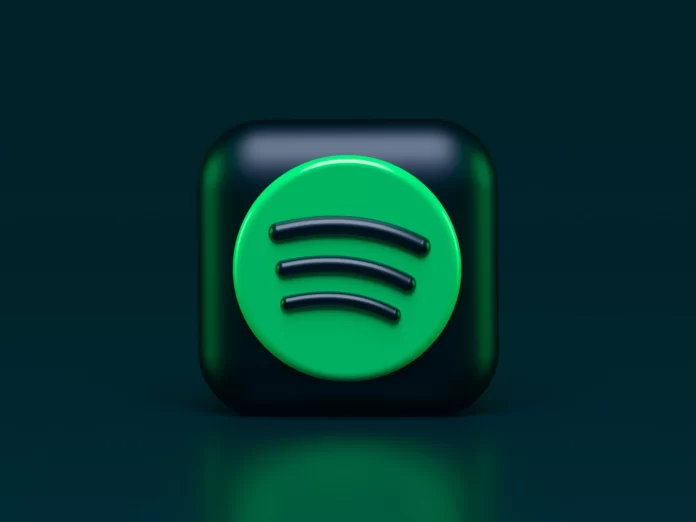Au bout d’un certain temps, les utilisateurs prennent la décision de passer de leur Spotify à Apple Music, voici donc quelques questions. Bien sûr, tant de temps et d’efforts ont été consacrés à Spotify et de nombreux utilisateurs ne savent pas qu’ils peuvent convertir leurs listes de lecture Spotify vers Apple Music. Cela peut être fait par le biais de nombreux sites Web gratuits et d’applications tierces qui déplaceront vos listes de lecture Spotify vers Apple Music et d’autres plateformes de streaming, de sorte que vous n’aurez pas besoin d’ajouter toutes vos chansons préférées une fois de plus.
Comment transférer une liste de lecture Spotify vers Apple Music sur votre iPhone
De nos jours, Apple Music et Spotify sont deux des plateformes de streaming musical les plus populaires. On se demande donc si les utilisateurs peuvent transférer leurs listes de lecture d’une application à l’autre ou non. Comme il existe de nombreux sites Web que vous pouvez utiliser gratuitement, les applications de conversion de musique sont beaucoup plus opportunes.
Si vous voulez déplacer vos listes de lecture de Spotify vers Apple Music sur votre iPhone, vous pouvez utiliser une bonne application pour cela qui s’appelle SongShift. Elle peut être téléchargée depuis votre App Store, mais malheureusement, il n’y a toujours pas d’application pour Androïdes. Il existe une grande variété d’applications qui permettent de transférer vos listes de lecture d’une plateforme à une autre. Par exemple, Tidal, YouTube Music, Napster, Deezer, Pandora, etc.
Donc, si vous voulez transférer une liste de lecture de Spotify vers Apple Music avec SongShift, vous devez suivre les étapes mentionnées dans la section ci-dessous :
- Tout d’abord, vous devez installer SongShift sur votre iPhone et l’ouvrir.
- Ensuite, vous devez vous diriger vers le bouton « + » qui se trouve en bas de la page d’accueil.
- Ensuite, vous devez cliquer sur « Setup Source ». «
- Ensuite, vous devez sélectionner « Connect More+ ». «
- Ensuite, vous devez rechercher « Spotify » et « Apple Music » qui se trouvent sur la page « Services musicaux ».
- Ensuite, vous devez appuyer sur « Connecter ».
- Ensuite, vous devez vous connecter à votre compte Spotify.
- Après cela, vous devez remplir votre Apple ID.
- Ensuite, vous devez donner à l’application la permission d’apporter des modifications à Spotify et Apple Music.
- Ensuite, vous devez cliquer sur « Liste de lecture » qui se trouve sous « Sélectionner le type de média ».
- Après cela, vous devez localiser la liste de lecture Spotify que vous voulez transférer.
- Ensuite, vous devez appuyer sur « Configurer la destination« .
- Ensuite, vous devez vous rendre sur « Apple Music ».
- Après cela, vous devez cliquer sur « Liste de lecture existante » ou « Nouvelle liste de lecture ».
- Pour terminer le processus, vous devez vous diriger vers « J’ai terminé« .
Votre liste de lecture Spotify sera convertie en Apple Music en quelques minutes.
Comment transférer une liste de lecture Spotify vers Apple Music sur un Android
Comme il n’y a pas d’application SongShift sur les appareils Android, vous pouvez utiliser Soundiiz à la place. Vous devez utiliser votre navigateur. Donc, si vous voulez transférer une liste de lecture Spotify vers Apple Music sur Android, vous devez suivre les étapes mentionnées dans la section ci-dessous :
- Tout d’abord, vous devez cliquer sur le bouton « Start Now » du site Web.
- Après cela, vous devez vous rendre sur la page de connexion et sélectionner « Se connecter avec Spotify ».
- Ensuite, vous devez donner à l’application la permission d’accéder à votre compte Spotify.
- Ensuite, vous devez choisir de sélectionner « Apple Music » comme service de destination.
- Après cela, vous devez vous connecter à votre compte Apple Music.
- Ensuite, vous devez cliquer sur « Transfert« .
- Ensuite, vous devez cliquer sur « Spotify », puis sur « Listes de lecture ».
- Après cela, vous devez trouver la liste de lecture Spotify que vous voulez convertir.
- Ensuite, vous devez vous diriger vers « Confirmer et continuer« .
- Ensuite, vous devez cliquer sur « Enregistrer la configuration » qui se trouve en bas de la fenêtre.
- Après cela, vous devez aller sur le bouton « Confirmer la liste des pistes ».
- Choisissez « Apple Music ».
- Pour terminer le processus, vous devez vous connecter avec votre identifiant Apple.
C’est tout ce qu’il faut faire. Vous devez garder à l’esprit que vous ne pouvez transférer qu’une seule de vos listes de lecture en utilisant cette méthode, à moins que vous n’ayez Soundiiz Premium qui vous permet de transférer plusieurs listes de lecture à la fois.
Comment transférer une liste de lecture Spotify vers Apple Music sur un PC ?
Pour cette méthode, vous aurez besoin d’un site web nommé TunemyMusic. Donc, si vous voulez transférer une liste de lecture Spotify vers Apple Music sur un PC en utilisant TunemyMusic, vous devez suivre les étapes mentionnées dans la section ci-dessous :
- Allez sur TunemyMusic sur votre PC.
- Allez sur le bouton « Let’s Start ».
- Sélectionnez « Spotify » qui se trouve sous « Sélectionner la source ».
- Connectez-vous à votre compte Spotify.
- Trouvez la liste de lecture que vous voulez transférer.
- Copiez l’URL de la liste de lecture et collez-la dans la barre de recherche. Vous pouvez également la télécharger directement depuis Spotify.
- Cliquez sur « Charger la liste de lecture« .
- Tapez sur le bouton « Suivant : Sélectionnez la destination ».
- Allez sur « Apple Music ».
- Connectez-vous avec votre identifiant Apple.
- Allez sur le bouton « Commencer à déplacer ma musique« .
C’est tout ce que vous devez faire pour transférer votre liste de lecture d’une plateforme à une autre.